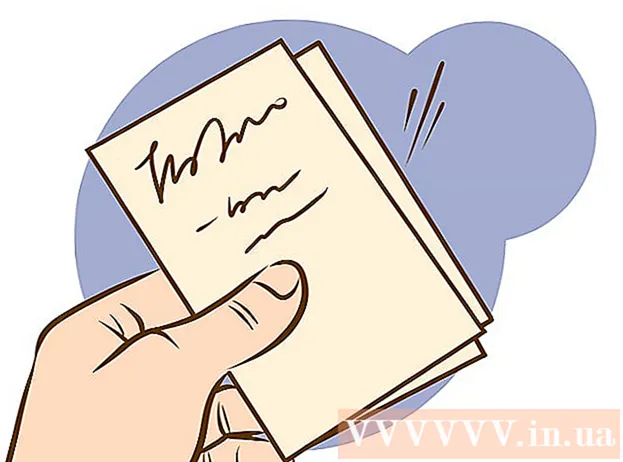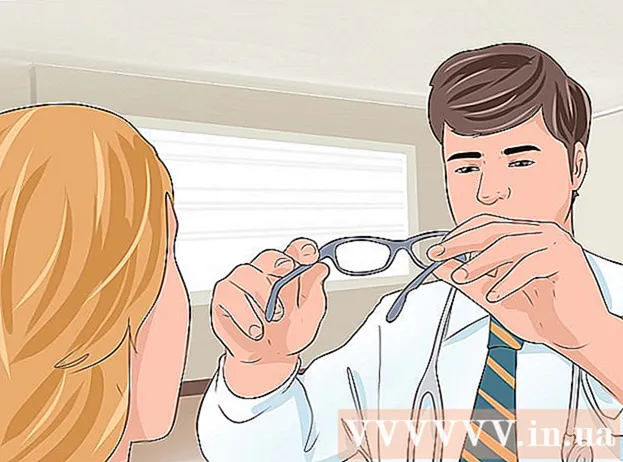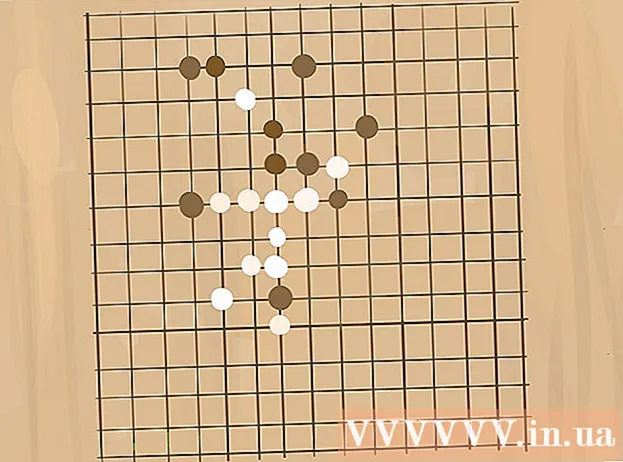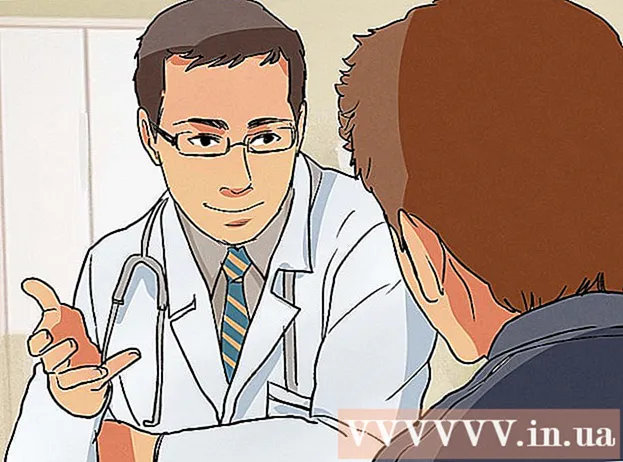مؤلف:
Roger Morrison
تاريخ الخلق:
5 شهر تسعة 2021
تاريخ التحديث:
1 تموز 2024
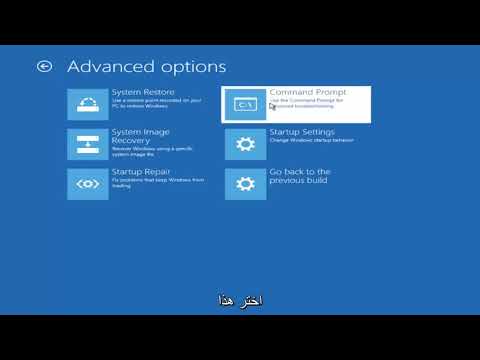
المحتوى
- لتخطو
- جزء 1 من 4: تمكين إعادة التشغيل عن بُعد
- الجزء 2 من 4: تمكين إعادة التشغيل عن بُعد في جدار حماية Windows
- جزء 3 من 4: معرفة اسم الكمبيوتر
- جزء 4 من 4: إعادة التشغيل عبر موجه الأوامر
- نصائح
- تحذيرات
يعلمك هذا المقال كيفية إعادة تشغيل جهاز كمبيوتر آخر على شبكتك من جهاز الكمبيوتر الخاص بك باستخدام موجه الأوامر. لا يمكنك إعادة تشغيل الكمبيوتر عن بعد باستخدام موجه الأوامر إذا لم يكن الكمبيوتر قد تم إعداده مسبقًا للتمهيد عن بُعد ، ولا يمكن إعادة تشغيله إذا لم يكن هذا الكمبيوتر متصلاً بشبكتك.
لتخطو
جزء 1 من 4: تمكين إعادة التشغيل عن بُعد
 تأكد من أن لديك حق الوصول إلى الكمبيوتر الذي تريد إعادة تشغيله. قبل أن تتمكن من إعادة تشغيل جهاز كمبيوتر على شبكتك عن بُعد ، يجب عليك ضبط هذا الكمبيوتر بحيث يمكن الوصول إلى الجهاز عن بُعد.
تأكد من أن لديك حق الوصول إلى الكمبيوتر الذي تريد إعادة تشغيله. قبل أن تتمكن من إعادة تشغيل جهاز كمبيوتر على شبكتك عن بُعد ، يجب عليك ضبط هذا الكمبيوتر بحيث يمكن الوصول إلى الجهاز عن بُعد.  افتح قائمة ابدأ
افتح قائمة ابدأ  يكتب خدمات في البداية. سيؤدي هذا إلى قيام الكمبيوتر بالبحث عن برنامج الخدمات.
يكتب خدمات في البداية. سيؤدي هذا إلى قيام الكمبيوتر بالبحث عن برنامج الخدمات.  انقر فوق خدمات. هذا رمز الترس أعلى نافذة ابدأ. سيتم فتح نافذة الخدمات.
انقر فوق خدمات. هذا رمز الترس أعلى نافذة ابدأ. سيتم فتح نافذة الخدمات. - إذا لم يظهر هذا الخيار ، فاكتب services.msc في البدء لفرض خيار الظهور.
 قم بالتمرير لأسفل وانقر فوق التسجيل عن بعد. يمكن العثور عليها في قسم "R" من النافذة الرئيسية. انقر فوق التسجيل عن بعد لتحديده.
قم بالتمرير لأسفل وانقر فوق التسجيل عن بعد. يمكن العثور عليها في قسم "R" من النافذة الرئيسية. انقر فوق التسجيل عن بعد لتحديده.  انقر فوق "خصائص". هذا مربع رمادي به صورة مجلد ، أسفل علامة التبويب مباشرة عرض في الجزء العلوي من النافذة. تفتح نافذة الخصائص.
انقر فوق "خصائص". هذا مربع رمادي به صورة مجلد ، أسفل علامة التبويب مباشرة عرض في الجزء العلوي من النافذة. تفتح نافذة الخصائص.  انقر فوق القائمة المنسدلة "نوع بدء التشغيل". توجد هذه القائمة على يمين عنوان "نوع بدء التشغيل" في منتصف النافذة. سيظهر عدد من الخيارات.
انقر فوق القائمة المنسدلة "نوع بدء التشغيل". توجد هذه القائمة على يمين عنوان "نوع بدء التشغيل" في منتصف النافذة. سيظهر عدد من الخيارات.  يختار تلقائيا. انقر في القائمة المنسدلة تلقائيا.
يختار تلقائيا. انقر في القائمة المنسدلة تلقائيا.  انقر فوق نعم. يمكنك أن تجد هذا في أسفل النافذة. سيؤدي هذا إلى تمكين إعادة التشغيل عن بُعد على هذا الكمبيوتر.
انقر فوق نعم. يمكنك أن تجد هذا في أسفل النافذة. سيؤدي هذا إلى تمكين إعادة التشغيل عن بُعد على هذا الكمبيوتر.
الجزء 2 من 4: تمكين إعادة التشغيل عن بُعد في جدار حماية Windows
 افتح قائمة ابدأ
افتح قائمة ابدأ  يكتب جدار الحماية في البداية. سيبحث هذا عن جدار حماية Windows.
يكتب جدار الحماية في البداية. سيبحث هذا عن جدار حماية Windows.  انقر فوق جدار حماية Windows. هذه أيقونة لجدار حجري وكرة أرضية. يمكنك أن تجد هذا في الجزء العلوي من نافذة ابدأ.
انقر فوق جدار حماية Windows. هذه أيقونة لجدار حجري وكرة أرضية. يمكنك أن تجد هذا في الجزء العلوي من نافذة ابدأ.  انقر فوق اسمح لتطبيق أو مكون بالوصول من خلال جدار حماية Windows. يمكن العثور على هذا الارتباط في الجزء العلوي الأيسر من النافذة. سيؤدي هذا إلى فتح قائمة بجميع البرامج والخدمات الموجودة على الكمبيوتر.
انقر فوق اسمح لتطبيق أو مكون بالوصول من خلال جدار حماية Windows. يمكن العثور على هذا الارتباط في الجزء العلوي الأيسر من النافذة. سيؤدي هذا إلى فتح قائمة بجميع البرامج والخدمات الموجودة على الكمبيوتر.  انقر فوق تغيير الاعدادات. يمكن العثور على هذا الخيار في أعلى يمين قائمة البرامج. إذا قمت بالنقر فوق هذا ، فستفتح قائمة البرامج.
انقر فوق تغيير الاعدادات. يمكن العثور على هذا الخيار في أعلى يمين قائمة البرامج. إذا قمت بالنقر فوق هذا ، فستفتح قائمة البرامج.  قم بالتمرير لأسفل إلى الخيار "Windows Management Instrumentation (WMI)". هذا هو تقريبا في الجزء السفلي من قائمة البرامج.
قم بالتمرير لأسفل إلى الخيار "Windows Management Instrumentation (WMI)". هذا هو تقريبا في الجزء السفلي من قائمة البرامج.  حدد المربع "Windows Management Instrumentation". هذا على يسار الخيار.
حدد المربع "Windows Management Instrumentation". هذا على يسار الخيار. - إذا كانت أجهزة الكمبيوتر التي تستخدمها متصلة بشبكة عامة ، فيجب عليك أيضًا تحديد المربع "عام" في أقصى يمين الصفحة.
 انقر فوق نعم. يمكن العثور على هذا الزر أسفل النافذة. لن يحظر جدار حماية Windows الوصول عن بُعد على هذا الكمبيوتر بعد الآن.
انقر فوق نعم. يمكن العثور على هذا الزر أسفل النافذة. لن يحظر جدار حماية Windows الوصول عن بُعد على هذا الكمبيوتر بعد الآن.
جزء 3 من 4: معرفة اسم الكمبيوتر
 افتح قائمة ابدأ
افتح قائمة ابدأ  افتح المستكشف
افتح المستكشف  انقر فوق هذا الكمبيوتر. هذا مجلد على شكل كمبيوتر موجود على الجانب الأيسر من نافذة مستكشف الملفات.
انقر فوق هذا الكمبيوتر. هذا مجلد على شكل كمبيوتر موجود على الجانب الأيسر من نافذة مستكشف الملفات.  اضغط على الحاسوبالتبويب. يوجد هذا الخيار أعلى يسار النافذة. ستظهر قائمة تحت علامة التبويب.
اضغط على الحاسوبالتبويب. يوجد هذا الخيار أعلى يسار النافذة. ستظهر قائمة تحت علامة التبويب.  انقر فوق الخصائص. هذه علامة اختيار حمراء على مربع أبيض في أقصى يسار القائمة. سيؤدي هذا إلى فتح صفحة خصائص هذا الكمبيوتر.
انقر فوق الخصائص. هذه علامة اختيار حمراء على مربع أبيض في أقصى يسار القائمة. سيؤدي هذا إلى فتح صفحة خصائص هذا الكمبيوتر.  اكتب اسم الكمبيوتر. ستجد القسم الذي يحتوي على "اسم الكمبيوتر" تحت عنوان "إعدادات اسم الكمبيوتر والمجال ومجموعة العمل" في منتصف الصفحة.
اكتب اسم الكمبيوتر. ستجد القسم الذي يحتوي على "اسم الكمبيوتر" تحت عنوان "إعدادات اسم الكمبيوتر والمجال ومجموعة العمل" في منتصف الصفحة. - تأكد من كتابة الاسم تمامًا كما يظهر في هذه القائمة.
جزء 4 من 4: إعادة التشغيل عبر موجه الأوامر
 ابدأ تشغيل جهاز كمبيوتر آخر على شبكتك. على هذا الكمبيوتر ، يجب تسجيل الدخول كمسؤول ، ويجب أن يكون الجهاز متصلاً بنفس الشبكة المتصل بها الكمبيوتر الذي تريد إعادة تشغيله.
ابدأ تشغيل جهاز كمبيوتر آخر على شبكتك. على هذا الكمبيوتر ، يجب تسجيل الدخول كمسؤول ، ويجب أن يكون الجهاز متصلاً بنفس الشبكة المتصل بها الكمبيوتر الذي تريد إعادة تشغيله.  افتح قائمة ابدأ
افتح قائمة ابدأ  يكتب موجه الأمر. سيؤدي هذا إلى البحث في جهاز الكمبيوتر الخاص بك عن موجه الأوامر.
يكتب موجه الأمر. سيؤدي هذا إلى البحث في جهاز الكمبيوتر الخاص بك عن موجه الأوامر.  انقر فوق
انقر فوق  يكتب الاغلاق / ط في موجه الأوامر ، ثم اضغط على ↵ أدخل. سيفتح هذا الأمر نافذة يمكنك من خلالها بدء تشغيل الكمبيوتر الآخر عن بُعد.
يكتب الاغلاق / ط في موجه الأوامر ، ثم اضغط على ↵ أدخل. سيفتح هذا الأمر نافذة يمكنك من خلالها بدء تشغيل الكمبيوتر الآخر عن بُعد.  انقر فوق يضيف…. يمكنك أن تجد هذا على الجانب الأيمن من النافذة. هذا سيفتح نافذة أخرى.
انقر فوق يضيف…. يمكنك أن تجد هذا على الجانب الأيمن من النافذة. هذا سيفتح نافذة أخرى.  أدخل اسم الكمبيوتر الآخر. اكتب اسم الكمبيوتر الذي تريد إعادة تشغيله في حقل النص في النافذة.
أدخل اسم الكمبيوتر الآخر. اكتب اسم الكمبيوتر الذي تريد إعادة تشغيله في حقل النص في النافذة. - إذا لم تتمكن بعد من العثور على اسم الكمبيوتر ، فقم بذلك الآن قبل المتابعة.
 انقر فوق نعم. يوجد هذا الزر أسفل النافذة.
انقر فوق نعم. يوجد هذا الزر أسفل النافذة.  تأكد من تكوين الكمبيوتر للوصول عن بعد. في الجزء الذي يسألك عما تريد أن تفعله أجهزة الكمبيوتر هذه ، انقر فوق القائمة المنسدلة وحدد إعادة تشغيل إذا لم تكن مدرجة هنا بالفعل.
تأكد من تكوين الكمبيوتر للوصول عن بعد. في الجزء الذي يسألك عما تريد أن تفعله أجهزة الكمبيوتر هذه ، انقر فوق القائمة المنسدلة وحدد إعادة تشغيل إذا لم تكن مدرجة هنا بالفعل. - يمكنك أيضًا تحديد أو إلغاء تحديد الخيار لتحذير مستخدم الكمبيوتر قبل إيقاف التشغيل ، أو ضبط الحد الزمني لإعادة التشغيل (تعيين افتراضي على 30 ثانية).
 انقر فوق نعم. يوجد هذا الزر أسفل النافذة. سيؤدي هذا إلى إخطار الكمبيوتر الآخر بأن إعادة التشغيل ستتم خلال وقت محدد.
انقر فوق نعم. يوجد هذا الزر أسفل النافذة. سيؤدي هذا إلى إخطار الكمبيوتر الآخر بأن إعادة التشغيل ستتم خلال وقت محدد.
نصائح
- إذا كان الكمبيوتر الذي تحاول إيقاف تشغيله مثبتًا عليه برنامج مكافحة فيروسات أو جدار حماية تابع لجهة خارجية ، فقد تحتاج إلى تعطيله قبل أن تتم إعادة التشغيل عن بُعد.
تحذيرات
- يجب ألا تعيد تشغيل الكمبيوتر مطلقًا بدون إذن المستخدم.